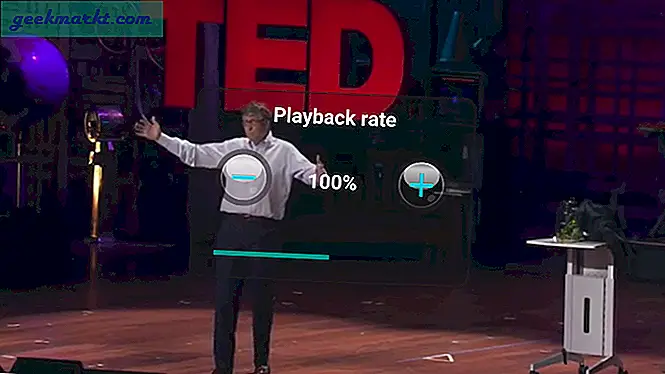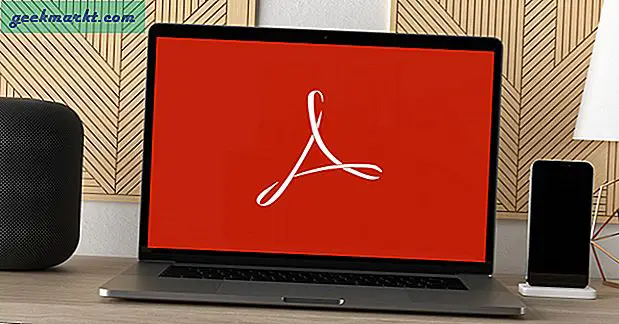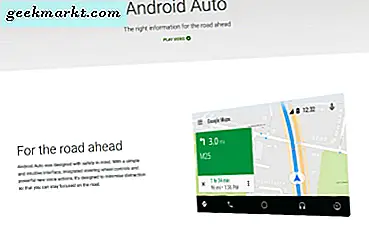Skype hat kürzlich die Funktion zum Freigeben des Bildschirms für Mobilgeräte eingeführt und funktioniert hervorragend. Sie können Ihren Telefonbildschirm während des Videoanrufs freigeben und damit Präsentationen freigeben, nach einem Datum suchen oder sogar Ihren Eltern helfen, wenn sie nicht wissen, wie sie YouTube nutzen können. Sehen wir uns an, wie Sie Ihren Bildschirm für Skype freigeben können.
Skype hat diese Funktion vor einigen Monaten für Web- und Desktop-Clients veröffentlicht. Jetzt haben sie die Funktionalität auch für Mobilgeräte bereitgestellt. Ich werde Methoden auflisten, um den Bildschirm sowohl auf Mobilgeräten als auch auf Computern mit Skype zu teilen.
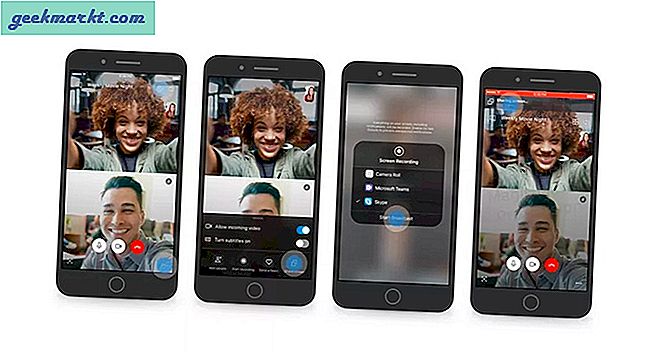
Lesen: So erhalten Sie den Unschärfemodus über Skype
Bildschirmfreigabe auf Skype Mobile
Als erstes benötigen Sie die neueste Version von Skype auf Ihrem Handy. Gehe in den Play Store und Aktualisieren Sie die Skype-App. Danach öffnen Sie die App und Melden Sie sich bei Ihrem Skype-Konto an wenn Sie es noch nicht getan haben.
Lesen Sie auch: Kamera funktioniert nicht unter Skype für Windows 10? Versuchen Sie diese Korrektur
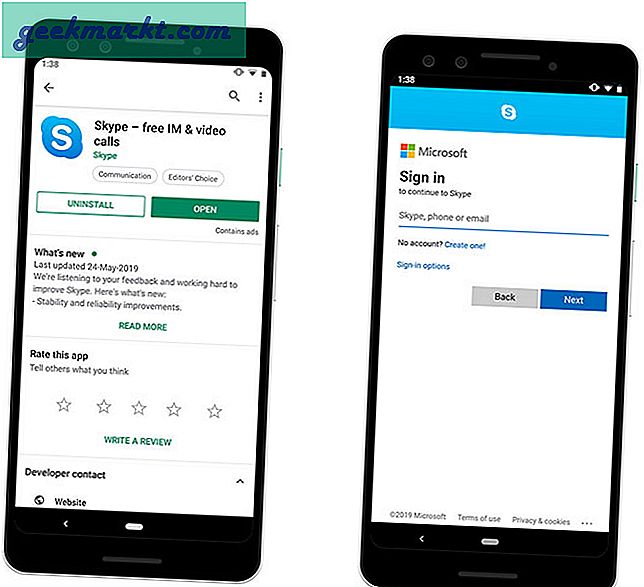
Um Ihren Bildschirm für die andere Person freizugeben, müssen Sie zuerst einen Skype-Anruf tätigen. Sie müssen nicht unbedingt einen Videoanruf tätigen, um Ihren Bildschirm für den anderen Benutzer freizugeben. Dies funktioniert auch bei Audioanrufen.
Tippen Sie auf den Benutzernamen, um den Konversationsthread zu öffnen und Tippen Sie auf das Videoanrufsymbol oder das Audioanrufsymbol oben rechts. Es würde beginnen, Ihren Anruf mit dem Benutzer zu verbinden.
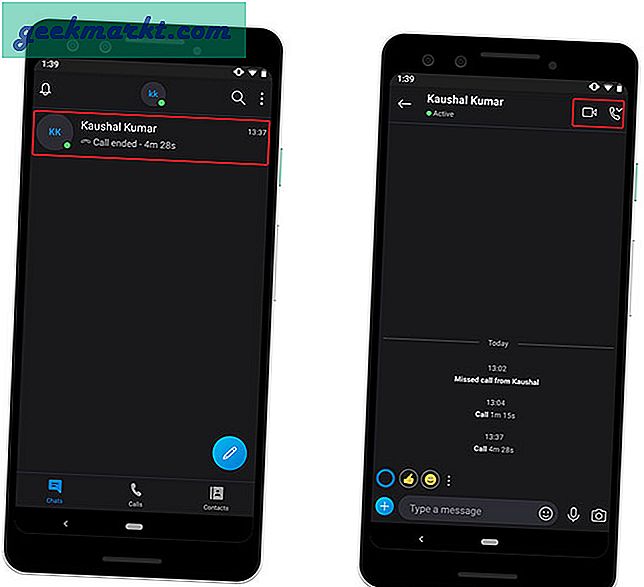
Sobald der Anruf verbunden ist, Tippen Sie auf die drei Punkte in der unteren rechten Ecke, um die Optionen anzuzeigen. Du wirst sehen Bildschirm teilen, Tippen Sie auf die Schaltfläche um die Bildschirmfreigabefunktion zu initialisieren. Es würde Sie auffordern, dass die andere Person alle Informationen sehen kann, Tippen Sie auf "Jetzt starten". um die Übertragung des Bildschirms Ihres Mobiltelefons zu starten.
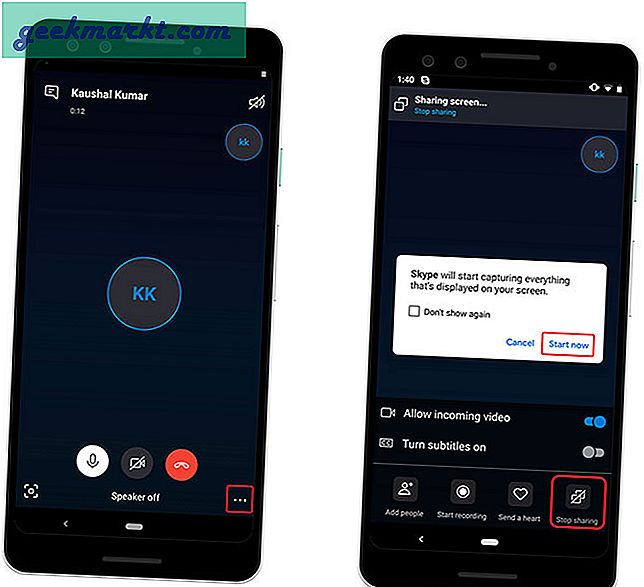
Das war's, die andere Partei würde den Bildschirm in Echtzeit sehen. Diese Funktion ist plattformunabhängig, sodass Sie sich keine Sorgen um ein Mobiltelefon oder einen Computer machen müssen. Ihr Bildschirm kann auf jeder Plattform freigegeben werden. Die Sendung weist eine leichte Verzögerung auf. Wenn Sie also während der Konferenz etwas erklären möchten, müssen Sie die Verzögerungszeit berücksichtigen.
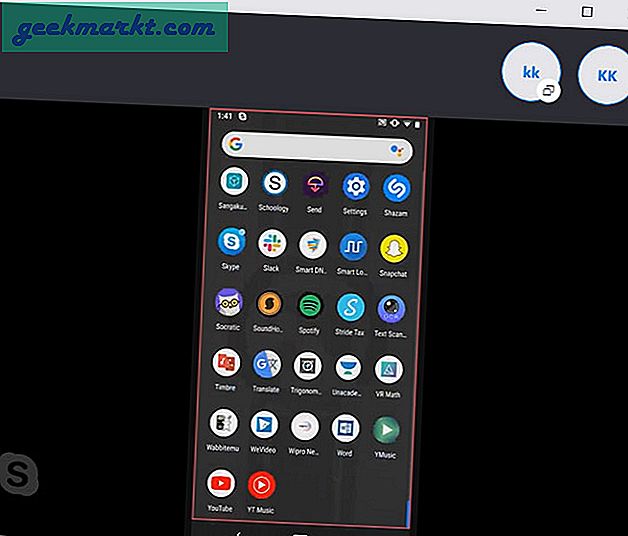
Bildschirmfreigabe auf Skype Desktop
Skype bietet seit einiger Zeit die Möglichkeit, Ihren Bildschirm während eines Anrufs für andere Benutzer freizugeben. Ähnlich wie beim Handy ist es auch ziemlich einfach, Ihren Bildschirm auf anderen Plattformen wie Linux, Mac und Windows 10 freizugeben. Gerade Öffnen Sie die Skype-App auf Ihrem Desktop oder einem Mac. Melden Sie sich bei Ihrem Skype-Konto an und klicken Sie auf den Benutzer, den Sie per Videoanruf tätigen möchten.
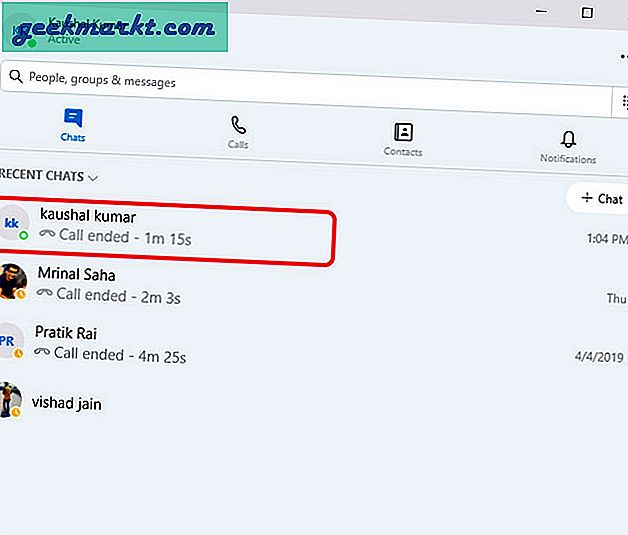
Sie können entweder einen Video- oder einen Audioanruf tätigen, um Ihren Bildschirm für den Benutzer freizugeben. Einfach Klicken Sie auf das Video- oder Telefonsymbol oben rechts, um den Anruf zu starten.
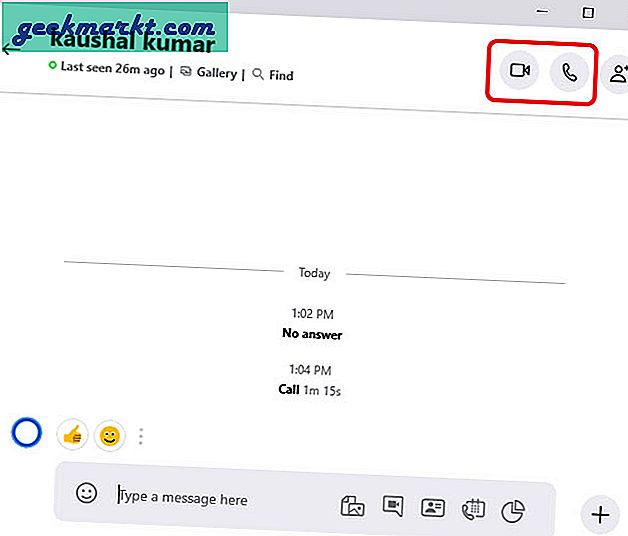
Nachdem der Anruf verbunden ist, Klicken Sie auf die drei Punkte in der unteren rechten Ecke des Skype-Fensters. Daraufhin wird eine Liste mit Optionen geöffnet und der Bildschirm "Freigeben" wird angezeigt. Klicken Sie auf Bildschirm "Teilen" um die Sendung zu beginnen.
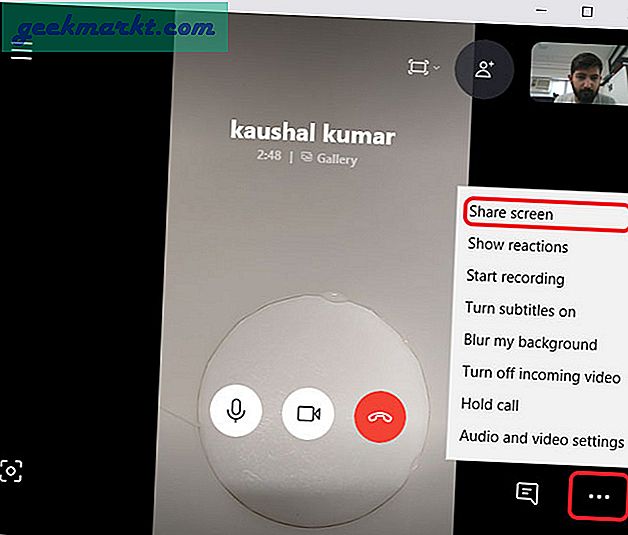
Skype würde Ihren gesamten Bildschirm für die andere Partei freigeben und Ihnen eine Benachrichtigung geben. Sie können auch den internen Sound Ihres Computers freigeben, was nützlich sein kann, wenn Sie versuchen, ihnen eine Präsentation zu zeigen.
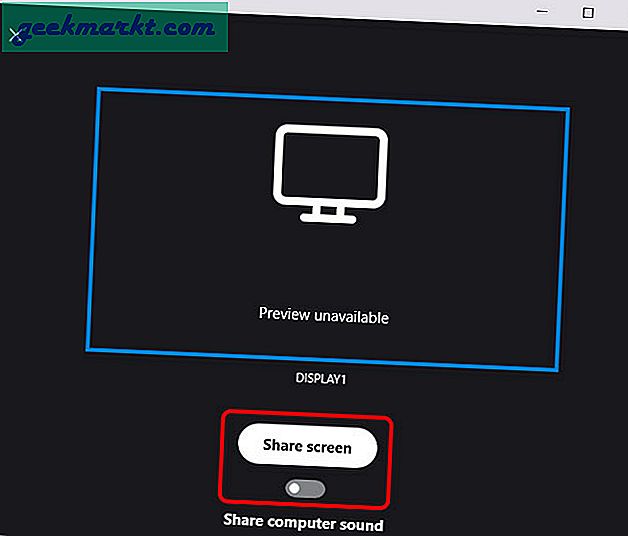
Auf diese Weise wird Ihr Bildschirm auf den anderen Benutzer projiziert.
Lesen: Beste kostenlose Instant Messaging-Apps für Unternehmen
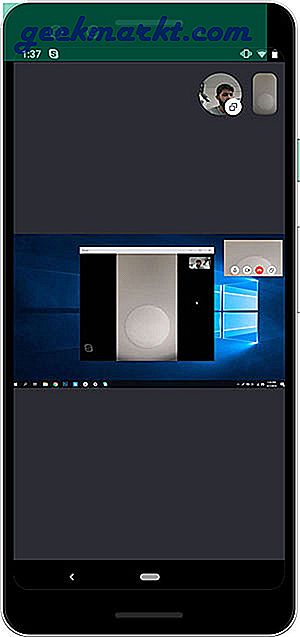
Einschränkungen
Die Freigabe des Bildschirms ist zwar relativ einfach, weist jedoch einige Einschränkungen auf. Beispielsweise kann jeweils nur eine Partei den Bildschirm freigeben. Wenn die andere Partei beschließt, die Sendung zu irgendeinem Zeitpunkt während der Konferenz zu starten, wird Ihr Feed ohne jegliche Benachrichtigung gekürzt.
Skype ist nicht das einzige Unternehmen, das Funktionen zur Bildschirmfreigabe bietet. Mit GoTo Meeting, Zoom und sogar Lightbeam können Sie den Bildschirm und den Face-Chat gleichzeitig freigeben. Hör zu.
Bildschirm mit Skype teilen
Dies sind die beiden Methoden, mit denen Sie den Bildschirm für Skype freigeben können. Beide Methoden sind genau gleich und Sie können die Sendung sofort ein- oder ausschalten. Sie erhalten ständig eine Benachrichtigung, dass Sie Ihren Bildschirm für die andere Person freigeben, damit Sie sich nicht in Verlegenheit bringen. Was halten Sie von dieser Funktion und ob Änderungen erforderlich sind? Lass es uns in den Kommentaren unten wissen.